台式插耳机说话没声音 Win10电脑耳机插上去没声音怎么调整
更新时间:2024-08-12 12:36:36作者:jiang
最近有很多用户反映在使用Win10电脑时,插上耳机后却无法听到声音的问题,在使用台式电脑时,有些用户发现插上耳机后仍然无法听到声音,这让他们感到困惑。在这种情况下,我们可以通过一些简单的方法来调整设置,解决这个问题。接下来我们将介绍一些解决方法,帮助大家解决Win10电脑插上耳机没有声音的情况。
方法如下:
1.先点击开始按钮;
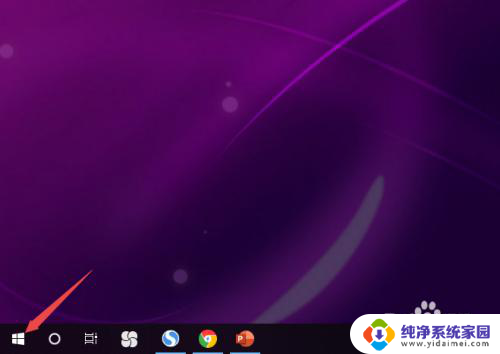
2.然后点击设置;
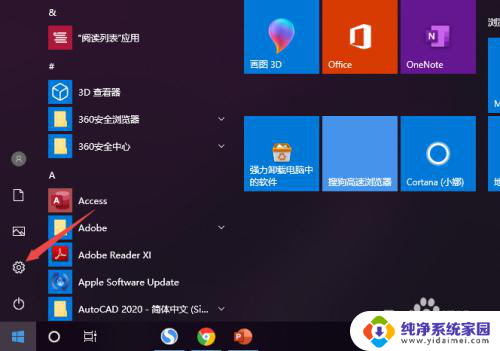
3.之后点击系统;
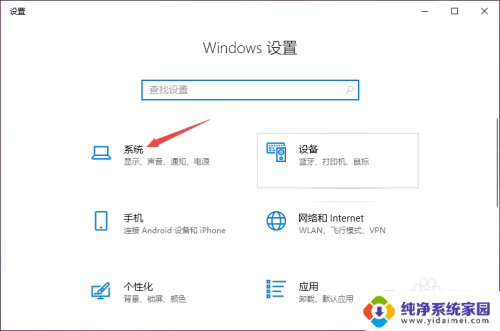
4.然后点击声音;
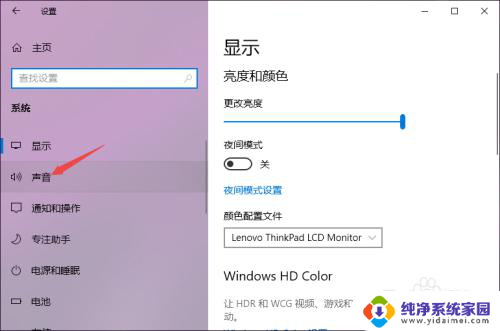
5.之后点击声音控制面板;
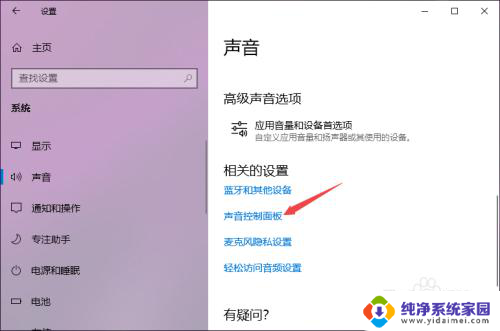
6.之后点击扬声器,然后点击属性;
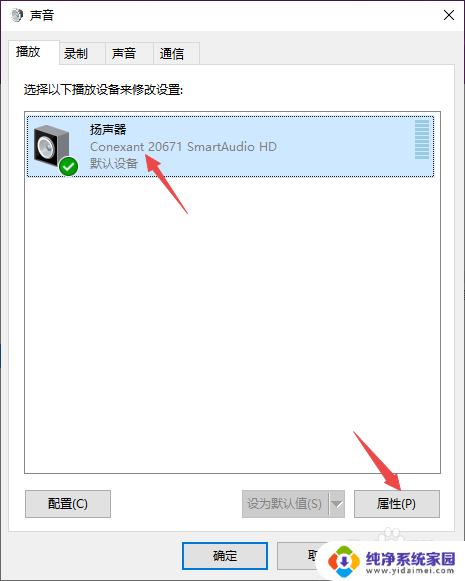
7.之后点击级别,然后将级别里面的滑动按钮向右滑动;
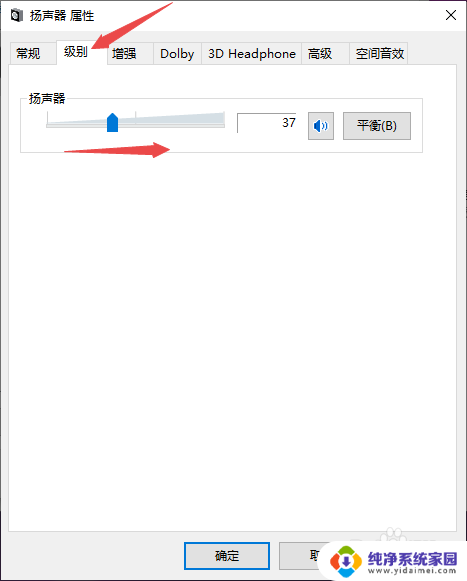
8.最后,点击确定按钮即可。
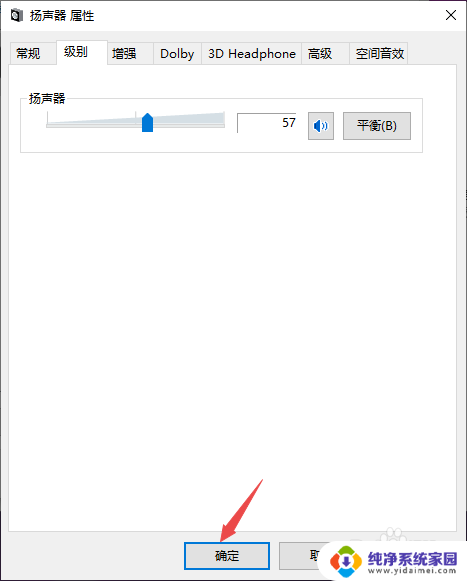
以上是关于台式插耳机没有声音的全部内容,如果还有不清楚的用户,可以参考以上小编的步骤进行操作,希望对大家有所帮助。
台式插耳机说话没声音 Win10电脑耳机插上去没声音怎么调整相关教程
- 电脑上插耳机子怎么没声音 Win10电脑插耳机没声音怎么调整
- 耳机插上怎么没有声音 Win10电脑插上耳机没声音怎么调整
- 电脑插耳塞没有声音 Win10电脑插上耳机没声音怎么调整
- 耳机线插电脑无法调声音 Win10电脑耳机插上去没声音怎么办
- win10 耳机插入 说话没声音 电脑连接耳机没声音怎么解决
- 耳机插笔记本上没声音 Win10电脑耳机插上去无声音怎么办
- win10有线耳机插上去没声音 win10耳机插进去为什么没有声音
- 耳机插到笔记本上没声音 Win10电脑插上耳机没声音怎么解决
- 电脑插上耳机之后说话没声音 Win10电脑插上耳机没有声音怎么解决
- win10插上耳机没声音 插上耳机后Win10电脑没有声音怎么办
- 怎么查询电脑的dns地址 Win10如何查看本机的DNS地址
- 电脑怎么更改文件存储位置 win10默认文件存储位置如何更改
- win10恢复保留个人文件是什么文件 Win10重置此电脑会删除其他盘的数据吗
- win10怎么设置两个用户 Win10 如何添加多个本地账户
- 显示器尺寸在哪里看 win10显示器尺寸查看方法
- 打开卸载的软件 如何打开win10程序和功能窗口